より多くのハードディスクスペースを簡単に解放するにはどうすればよいですか?
公開: 2018-05-04ハードドライブのサイズがいくら大きくなっても、どういうわけかそれらを埋める方法を見つけます。 これは、ソリッドステートドライブ(SSD)を使用している場合に特に当てはまります。これは、通常、他の機械式ハードドライブと比較してスペースが小さくなります。 ほとんどのユーザーが知っているように、ハードディスクに十分なスペースがない場合、さまざまなパフォーマンスと速度の問題が発生し始める可能性があります。
そのため、Windows10およびその他のWindowsシステムでハードディスク領域を解放する方法を説明します。 重要なプログラムやファイル用のハードドライブの空き容量が不足している場合は、今すぐ役立つヒントの1つを試してください。
方法1:ディスククリーンアップの実行
Windowsの優れた機能の1つは、重要でない一時ファイルを削除する組み込みツールです。 Windows 10で安全なディスククリーンアップを行うには、以下の手順に従ってください。
- キーボードで、Windowsキー+ Eを押します。 これにより、ファイルエクスプローラーが開きます。
- 左側のバーメニューに移動し、[このPC]をクリックします。
- クリーニングしたいハードドライブを選択してください。
- それを右クリックし、[プロパティ]を選択します。
- [全般]タブに移動します。
- [ディスククリーンアップ]ボタンをクリックします。 ディスククリーンアップは、ドライブ内の一時ファイルとジャンクファイルの識別を開始します。 また、回復できるディスク容量も計算されます。
- 削除するファイルまたはフォルダを選択し、[OK]をクリックします。
- ファイルを完全に削除するかどうかを尋ねるプロンプトが表示されます。 [ファイルの削除]をクリックします。
- [ディスククリーンアップ]ウィンドウの[システムファイルのクリーンアップ]ボタンをクリックして、システムファイルを削除することもできます。
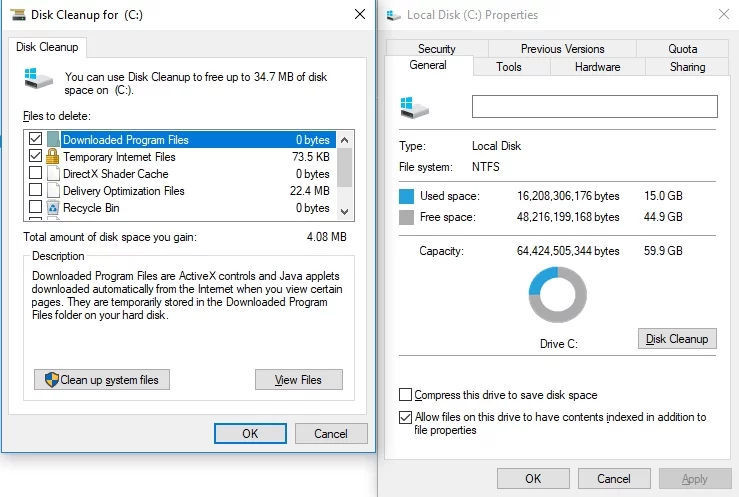
- システムファイルをクリーンアップした後、[その他のオプション]タブに移動します。
- [システムの復元とシャドウコピー]セクションに移動し、[クリーンアップ]ボタンをクリックします。 これにより、最新のものを除いて、保存したすべての復元ポイントが削除されます。 したがって、[クリーンアップ]ボタンをクリックする前に、PCが正しく機能していることを確認する必要があります。 そうしないと、以前のシステムの復元ポイントに戻ることができなくなります。
方法2:スペースを消費するアプリケーションを削除する
プログラムをアンインストールすることでスペースを解放できるのは事実です。 ただし、これらのプログラムのすべてが多くのスペースを使用するわけではありません。 あなたがしなければならないことは、多くのスペースを使用する重要でないアプリケーションをチェックすることです。 [スタート]メニューに移動し、「プログラムのアンインストール」(引用符なし)と入力して、Enterキーを押します。 [サイズ]列をクリックして、各アプリケーションが使用しているスペースを確認します。
上記の列が表示されない場合は、リストの右上隅に移動して[オプション]をクリックします。 詳細ビューを選択して、必要な情報を取得します。 ここに表示される詳細は正確でない可能性があることに注意してください。 結局のところ、一部のプログラムは、使用するスペースの量を完全には報告しません。 これは、多くのスペースを使用している可能性があるが、[サイズ]列にその情報が正確に表示されていないアプリケーションがあることを意味します。
Windows 10 PCをお持ちの場合は、以下の手順に従ってください。
- タスクバーの[検索]アイコンをクリックします。
- 「設定」(引用符なし)と入力し、Enterキーを押します。
- [アプリ]をクリックし、左側のバーメニューに移動して、[アプリと機能]を選択します。
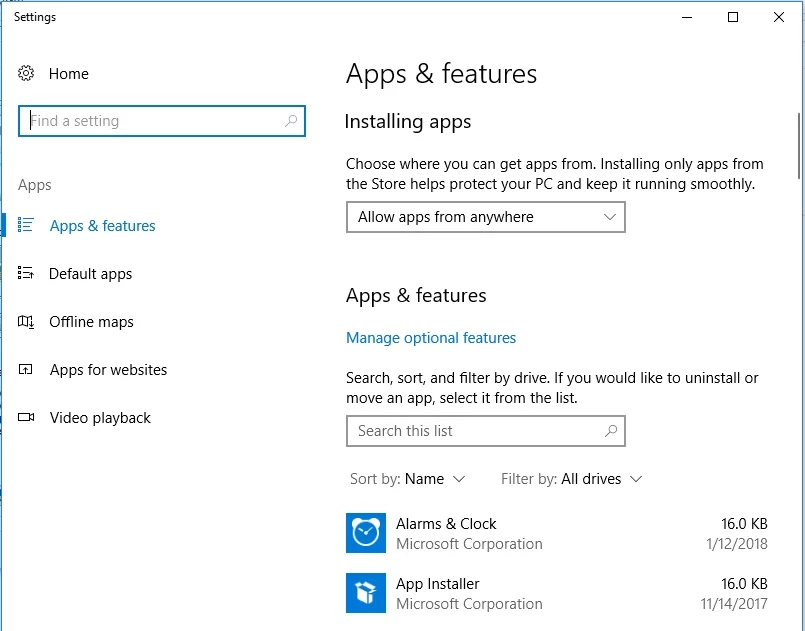
- 非常に多くのスペースを占める不要なプログラムを選択してください。
- プログラムを選択し、[アンインストール]をクリックします。
方法3:一時ファイルとジャンクファイルを削除する
WindowsPCに組み込まれているディスククリーンアップツールは非常に便利です。 ただし、他のプログラムで使用されている一時ファイルは削除されません。 たとえば、GoogleChromeまたはMozillaブラウザのキャッシュは削除されません。 放置すると、ギガバイトのハードディスク容量を消費する可能性があることに注意してください。

言うまでもなく、包括的なツールを使用して、ジャンクファイルを取り除く必要があります。 そのため、Auslogics Disk DefragProを強くお勧めします。 このツールのProバージョンの優れた機能の1つは、ディスクのクリーンアップとチェックです。 ボタンをクリックするだけで、すべての一時ファイルとジャンクファイルを削除できます。 さらに、Auslogics Disk Defrag Proは、ドライブを最高速度と最大効率で最適化します。 プロセスが完了すると、より高速でパフォーマンスの高いプログラムを楽しみながら、かなりの量のハードディスク容量を取り戻すことができます。
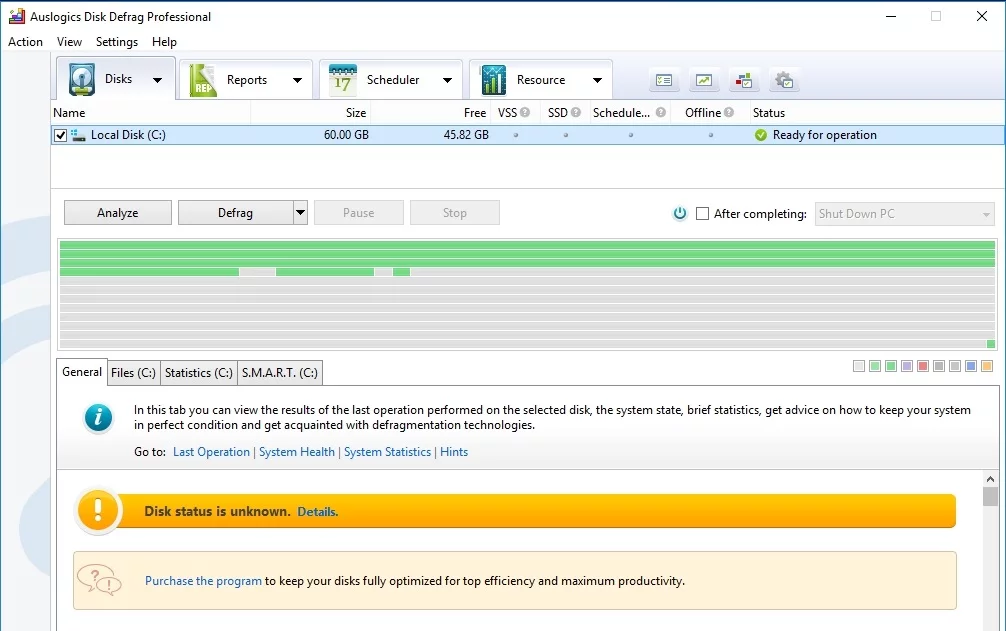
一方、復元ポイントを削除することで、ハードディスクの空き容量を増やすことができます。
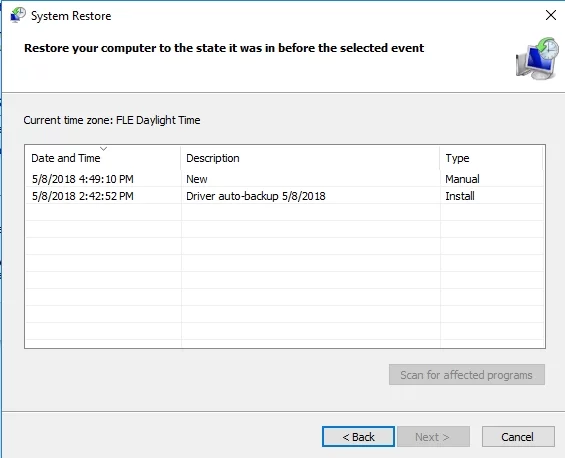
これは、特にシステムの復元が多くのハードディスク領域を占有していることがわかる場合に役立ちます。 注意点は、復元ポイントが少なくなることです。 これは、システムに復元できるファイルの以前のコピーがないことを意味します。 ただし、これらが必要なハードディスク容量ほど重要ではないと思われる場合は、先に進んで、システムの復元が使用している容量を減らして、数ギガバイトを取り戻してください。
その他の方法:絶望的な対策
上記の方法を試しても、まだ十分なハードディスク容量がない場合は、他の対策を講じることをお勧めします。 次のトリックを使用すると、スペースを節約できます。 ただし、これらは重要なWindowsの特定の機能を無効にすることに注意する必要があります。 より多くのディスクスペースがどうしても必要な場合は、自己責任で以下の方法を使用できます。
休止状態モードの無効化
システムが休止状態になるたびに、RAMの内容がハードドライブに保存されます。 そうすることで、システムは電力を使用せずに現在の状態を保存できます。 このように、あなたがあなたのコンピュータを起動するとき、あなたはあなたが去ったところから拾うことができるでしょう。 WindowsシステムはRAMの内容をC:\ hiberfil.sysファイルに保存することに注意してください。 休止状態モードを無効にする場合は、以下の手順に従ってください。
- タスクバーの[検索]アイコンをクリックします。
- 「コマンドプロンプト」と入力します(引用符は含みません)。
- 結果から[コマンドプロンプト]を右クリックし、[管理者として実行]を選択します。
- コマンドプロンプトが表示されたら、「powercfg.exe / hoff」(引用符なし)と入力し、Enterキーを押します。 これにより、休止状態のシステムファイルが削除されます。
- コマンドプロンプトを終了します。
システムの復元を無効にする
システムの復元が使用するスペースの量を減らすだけでは不十分だと思われる場合は、この機能を完全に無効にすることをお勧めします。 ただし、これを行うと、システムを復元ポイントに戻すことができなくなることに注意してください。 手順は次のとおりです。
- メニュートレイの検索アイコンに移動します。
- 「restore」(引用符なし)と入力し、結果から[Create a RestorePoint]をクリックします。
- [システム保護]タブに移動し、[構成]ボタンをクリックします。
- [システム保護を無効にする]を選択します。
- [OK]をクリックして変更を保存します。
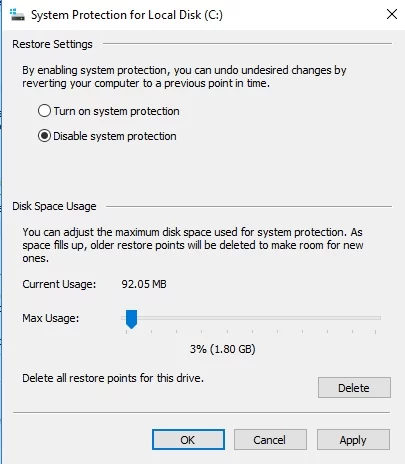
ハードディスクの空き容量を増やす簡単な方法があると思いますか?
以下のコメントでお知らせください!
